Tunel IPSec VPN. 1. Wstęp. 2. Objaśnienie połączeń VPN
|
|
|
- Krystyna Cybulska
- 10 lat temu
- Przeglądów:
Transkrypt
1 Tunel IPSec VPN 1. Wstęp M875 potrafi połączyć sieć lokalną z siecią zdalną poprzez tunel VPN. Ramki, które są wymieniane pomiędzy tymi sieciami są szyfrowane i zabezpieczone przed nielegalną manipulacją przez tunel VPN. Oznacza to, że niezabezpieczone sieci publiczne, takie jak Internet, mogą zostać wykorzystane do przesyłania danych bez narażania ich poufności i integralności. Aby pozwolić M875 na utworzenie tunelu VPN, sieć zdalna musi posiadać bramę sieciową VPN. 2. Objaśnienie połączeń VPN Protokół IPsec M875 używa protkołu IPSec w trybie tunelu dla tunelu VPN. W tym przypadku, ramki przygotowane do przesyłu są całkowicie zaszyfrowane i otrzymują nowy nagłówek przed wysłaniem do partnera VPN lub bramy sieciowej VPN. Ramki otrzymywane przez partnera VPN są deszyfrowane i przekazywane odbiorcy. Tryb Roadwarrior i tryb standardowy Metody uwierzytelniania Istnieją dwa typy połączeń VPN: Tryb Roadwarrior W trybie Roadwarrior, M875 może przyjąć do 10 połączeń VPN od partnerów z nieznanym adresem IP. Partnerzy Ci to, na przykład, urządzenia mobilne z dynamicznie przydzielanym adresem IP. W dodatku te połączenia VPN mogą być obsługiwane jak połączenia w trybie standardowym. Połączenie VPN musi zostać ustanowione przez partnera. W trybie Roadwarrior M875 może tylko akceptować połączenia VPN, ale nie może ich czynnie ustanowiać. Tryb standardowy W trybie standardowym, w celu ustanowienia połączenia VPN, musimy znać adres IP partnera. Połączenie VPN może zostać ustanowione zarówno przez M875 jak i przez partnera VPN. M875 obsługuje trzy metody uwierzytelniania: Certyfikat X.509 Certyfikat CA Pre-shared Key (PSK) Certyfikaty X.509 i CA W metodach uwierzytelniania X.509 i CA używane są klucze szyfrujące, które zostały wcześniej podpisane przez certification authority (CA). Metoda ta jest uważana za szczególnie bezpieczną. CA może być dostawcą certyfikatów, jak również może nim być administrator projektu, jeśli posiada odpowiednie oprogramowanie. CA tworzy plik
2 certyfikatu (PKCS12) dla obu urządzeń końcowych tunelu VPN z rozszerzeniem.p12. Plik certyfikatu zawiera klucz publiczny oraz prywatny stacji lokalnej, podpisany certyfikat CA i klucz publiczny CA. Używając metody X.509, tworzony jest również plik klucza (*.pem, *.cer lub *.crt) dla obu stacji partnerskich z kluczem publicznym stacji lokalnej. Te dwie metody różnią się sposobem wymiany kluczy publicznych. W metodzie X.509 klucz oraz plik klucza wymieniany jest pomiędzy M875 i bramą VPN ręcznie, na przykład przy użyciu płyty CD-ROM lub wiadomości . Używając metody CA, klucz wymieniany jest za pomocą połączenia VPN, kiedy to połączenie jest ustanawiane. W tym przypadku nie istnieje możliwość ręcznej wymiany plików klucza. Pre-shared Key (PSK) ID lokalne oraz ID partnera 1:1 NAT Metoda ta, w głównej mierze, wykorzystywana jest w starszych implementacjach IPSec. Uwierzytelnianie wykonywane jest za pomocą uprzednio zdefiniowanego ciągu znaków. Aby zapewnić wysoki poziom bezpieczeństwa, powinniśmy używać ciągu znaków składającego się z około 30 znaków (używając wielkich i małych liter, jak również cyfr) ustawionych w sposób losowy nie tworząc żadnych słów, co uodparnia naszą sieć na atak słownikowy. ID lokalne oraz ID partnera używane jest przez IPSec w celu unikalnej identyfikacji partnerów w czasie ustanawiania połączenia VPN. Kiedy uwierzytelniamy za pomocą X.509 lub CA - Jeżeli zostawisz ustawienia standardowe NONE, rozpoznane nazwy z własnego certyfikatu urządzenia i z certyfikatu przekazanego przez partnera są automatycznie przyjmowane jako ID lokalne oraz ID partnera - Jeżeli zmienisz wpisy dla ID lokalnego oraz ID partnera ręcznie, musisz odpowiednio dopasować wpisy na urządzeniu partnerskim. Wpisy ręczne muszą być zapisane w formacie ASN.1, na przykład: C=XY/O=XY Org/CN=xy.org.org Kiedy uwierzytelniamy za pomocą PSK: - W trybie Roadwarrior musisz wpisać ID partnera ręcznie. Wpisy muszą być w formacie nazwy hosta (np. time.windows.com) lub w formacie adresu e- mail i muszą być zgodne z lokalnym ID partnera. - W trybie standardowy jeśli zostawisz ustawienia standardowe NONE, adres IP jest używany jako ID lokalne. Jeśli natomiast wpiszesz ID partnera ręcznie, musi on spełniać te same wymagania co w trybie Roadwarrior. Kiedy tunel VPN zostanie ustanowiony, używany jest specjalny wariant usługi NAT 1:1 NAT, znany również jako dwukierunkowy NAT. Wariant ten pozwala na ustanowienie połączenia zarówno z sieci lokalnej do sieci zewnętrznej, jak również z sieci zewnętrznej do sieci lokalnej. M875 zamienia adresy IP przesyłanych ramek.
3 Dla każdego połączenia VPN, jak również dla każdego kierunku przesyłania danych, możesz również zdefiniować czy funkcja 1:1 NAT będzie włączona. Możesz skonfigurować tę funkcję na stronie IPsec VPN -> Edit connection. IKE Skróty: IKE: Internet Key Exchange SA: Security Association ISAKMP: Internet Secuirty Association and Key Management Protocol IPsec: Internet Protocol security Nawiązywanie połączenia Nawiązywanie połączenia VPN można podzielić na dwie fazy: 1. Początkowo, w fazie pierwszej, skojarzenie zabezpieczeń (SA) jest ustanawiane za pomocą protokołu ISAKMP. Faza pierwsza używana jest w celu wymiany kluczy pomiędzy M875 i bramą VPN stacji zdalnej. 2. Następnie, w fazie drugiej, SA jest ustanowiona za pomocą protokołu IPsec. Faza druga jest rzeczywistym połączeniem pomiędzy M875, a bramą VPN. Szyfrowanie ISAKMP SA oraz IPsec M875 wspiera również następujące metody szyfrowania: 3DES-168 AES-128 AES-192 AES-256 AES-128, to najczęściej wykorzystywana metoda, dlatego jest domyślnie wybrana. Uwaga! NAT-T Zasadniczo, im więcej bitów użytych jest w algorytmie szyfrującym, tym bardziej bezpieczny jest dany algorytm. Dlatego metodę AES-256 uważa się za najbezpieczniejszą. Jednakże, im dłuższy jest klucz, tym dłużej trwa procedura deszyfracji oraz wymaga ona większej mocy obliczeniowej Dead peer detection Na trasie pomiędzy M875 i bramą VPN może znaleźć się router NAT. Nie wszystkie routery NAT pozwalają przechodzić ramkom IPsec. Oznacza to, że może pojawić się konieczność hermetyzacji ramek IPsec w pakiety UDP, aby mogły one zostać przepuszczone przez router NAT. Jeżeli stacja zdalna obsługuje protokół Dead Peer Detection (DPD), partnerzy mogą rozpoznać czy połączenie IPsec ciągle działa, czy też występuje potrzeba ponownego ustanowienia połączenia. Bez protokołu DPD i w zależności od konfiguracji, może
4 wystąpić sytuacja w której będziemy musieli poczekać aż wygaśnie czas ważności SA lub będziemy musieli przywrócić połączenie ręcznie. W celu sprawdzenia, czy połączenie IPsec jest nadal aktualne, DPD sam wysyła zapytania DPD do stacji zdalnej. Jeżeli stacja nie odpowie na pewną liczbę zapytań, połączenie IPsec uważane jest za przerwane. Uwaga! Wysyłanie zapytań DPD zwiększa ilość przesyłanych danych. Może to skutkować zwiększonymi kosztami połączenia przez mobilną sieć bezprzewodową. Żądania wysyłane do bramy VPN sieci zdalnej Aby skutecznie ustanowić połączenie IPsec, stacja zdalna VPN musi obsługiwać IPsec z jedną następującą konfiguracją: Uwierzytelnianie z certyfikatami X.509, CA lub Pre-shared Key ESP Diffie-Hellman group 1,2 lub 5 Szyfrowanie 3DES lub AES Algorytmy haszujące MD5 lub SHA-1 Tunnel mode Quick mode Main mode Czas życia SA (1 sekunda do 24 godzin) Jeżeli stacja zdalna jest komputerem z zainstalowanym systemem operacyjnym Windows 2000, musi posiadać zainstalowany Microsoft Windows 2000 High Encryption Pack lub co najmniej Service Pack 2. Jeżeli stacja zdalna poprzedzona jest routerem NAT, stacja zdalna musi obsługiwać NAT-T lub router NAT musi znać protokół IPsec (IPsec/VPN passthrough). 3. Połączenie tryb Roadwarrior 3.1 Tworzenie połączenia Tryb Roadwarrior pozwala M875 akceptować połączenia VPN inicjalizowane przez partnera z nieznanym adresem IP. Stacja zdalna musi się poprawnie uwierzytelnić. Jednakże, identyfikacja partnera nie może być przeprowadzana za pomocą adresu IP lub nazwy hosta. Skonfiguruj M875 po konsultacji z administratorem systemu stacji zdalnej. Z panelu nawigacyjnego wybierz IPsec VPN -> Connections.
5 Z listy rozwijalnej wybierz opcję Yes, aby uaktywnić tryb Roadwarrior. 3.2 Konfiguracja połączenia Kliknij przycisk Edit znajdujący się pod Connection settings, pojawi się następująca strona: Authentication method Po konsultacji z administratorem stacji zdalnej, wybierz jedną z trzech następujących opcji: CA certificate X.509 partner certificate Pre-shared key Poszczególne metody uwierzytelniania są opisane w rozdziale drugim tego poradnika. ID of the partner Local ID Wprowadź ID stacji zdalnej w tym polu lub zostaw standardowe NONE. Wprowadź ID lokalne w tym polu lub zostaw standardowe NONE. 3.3 Ustawienia IKE Skonfiguruj ustawienia IKE po konsultacji z administratorem urządzenia partnerskiego. Możesz wybrać różne metody dla ISAKMP SA i IPsec SA. Szczegóły dotyczące szyfrowania zostały szczegółowo przedstawione w rozdziale drugim tego poradnika. Kliknij przycisk Edit pod IKE settings w obszarze VPN connections in roadwarrior mode. Pojawi się następująca strona:
6 Phase 1 and phase 2: ISAKMP SA i IPsec SA Encryption Z listy rozwijalnej wybierz jedną z następujących opcji dla każdej fazy: - 3DES AES AES AES-256 Hash (checksum) W celu obliczenia sumy kontrolnej podczas fazy pierwszej (ISAKMP SA) i drugiej (IPsec SA), dostępne są trzy metody: - MD5 lub SHA-1 (detekcja automatyczna) - MD5 - SHA-1 Z listy rozwijalnej wybierz metodę dla fazy pierwszej i metodę dla fazy drugiej. Możesz wybrać różne metody dla różnych faz. Mode Do negocjacji ISAKMP SA dostępne są dwa tryby: - Main mode - Aggressive mode Wybierz tryb z listy rozwijalnej
7 Uwaga! Używając metody autoryzacji Pre-shared Key, musisz ustawić Aggressive mode jako tryb negocjacji i określić ID stacji zdalnej Lifetime (seconds) Klucze szyfrujące są odnawiane z pewnym interwałem czasowym w celu wymuszenia wzmożonego wysiłku na osobie próbującej podsłuchać nasze połączenie. W polu wpisz okres w sekundach, który określi czas życia klucza. Możesz określić różne okresy dla ISAKMP SA i IPsec SA. NAT-T Wybierz jedną z trzech następujących opcji z listy rozwijalnej: Enable Dead Peer Detection (DPD) - On: Jeżeli M875 wykryje router NAT, który nie przepuszcza ramek IPsec, hermetyzacja UDP odbywa się automatycznie. - Off: Funkcja NAT-T jest wyłączona - Force: Podczas negocjacji parametrów połączenia VPN, urządzenie wymusza hermetyzację ramek przekazywanych przez tunel VPN. Z listy rozwijalnej wybierz jedną z dwóch opcji: - Yes: Uruchamiamy usługę DPD. Bez względu na to czy dane są wymieniane M875 rozpoznaje utratę połączenia. W tym przypadku urządzenie czeka na przywrócenie połączenia przez stację zdalną. - No: DPD jest wyłączone. Jeśli wybierzesz opcję Yes pojawią się trzy dodatkowe pola: Delay after DPD query (seconds) Wprowadź okres czasu w sekundach po jakim zapytania DPD będą wysyłane. Zapytania te testują czy stacja zdalna jest ciągle dostępna. Timeout after DPD query (seconds) Wprowadź długość czasu, jakie urządzenie będzie czekało na odpowiedź na zapytanie DPD. Jeżeli odpowiedź nie przyjdzie w zadanym czasie, połączenie zostanie uznane za niesprawne. DPD: maximum number of unsuccessful attempts W tym polu, wpisz liczbę dozwolonych niepowodzeń otrzymania odpowiedzi DPD po której połączenie IPsec zostanie uznane za przerwane.
8 4. Połączenie tryb standardowy 4.1 Tworzenie połączenia Domyślnie nie są utworzone żadne połączenia w trybie standardowym. Z panelu nawigacyjnego wybierz IPsec VPN -> Connections. Połączenia VPN w trybie standardowym Aby dodać połączenie VPN naciśnij przycisk New pod VPN connections in standard mode. Możesz zawsze włączyć lub wyłączyć pojedyncze połączenie VPN polem Enabled i wybierając z listy rozwijalnej Yes/No 4.2 Edycja połączenia Naciśnij przycisk Edit znajdujący się pod Connection settings
9 Connection name Wcześniej wpisana nazwa połączenia pojawi się w tym polu. Możesz ją zmienić wpisując nową nazwę w te pole. Address of the VPN gateway of the partner Authentication method Wprowadź adres stacji zdalnej jako nazwa hosta lub jako adres IP. Po konsultacji z administratorem stacji zdalnej, wybierz jedną z trzech następujących opcji: - CA certificate - X.509 partner certificate - Pre-shared key Poszczególne metody uwierzytelniania są opisane w rozdziale drugim tego poradnika.
10 Partner certificate ID of the partner Local ID Z listy rozwijalnej możesz wybrać jeden z certyfikatów stacji zdalnych które zostały załadowane do M875. Wpisz ID stacji zdalnej lub zostaw standardowe ustawienie NONE. Więcej informacji na temat ID partnerów znajdziesz w drugim rozdziale tego poradnika. Wprowadź ID lokalne w tym polu lub zostaw standardowe ustawienie NONE. Więcej informacji na temat ID lokalnego znajdziesz w drugim rozdziale tego poradnika. Przycisk ID from Scalance S Jeżeli załadowałeś certyfikat urządzenia SCALANCE S do swojego M875, możesz odczytać ID stacji zdalnej klikając przycisk ID from Scalance S. Wartość odczytana zostaje automatycznie przypisana jako ID stacji zdalnej. IP address of the remote network Wprowadź adres IP sieci zdalnej w tym polu. Sieć zdalna może również być jednym komputerem. Netmask of the remote network Wprowadź maskę podsieci sieci zdalnej w tym polu. Sieć zdalna może również być jednym komputerem. Enable 1:1 NAT for the remote network Local net address Local subnet mask Wybierz jedną z następujących opcji z listy rozwijalnej: - Yes: 1:1 NAT jest włączony - No: 1:1 NAT jest wyłączony Jeżeli włączysz funkcję 1:1 NAT, adres ramek wysyłanych z sieci lokalnej do sieci zdalnej zostaje zmieniony na adres podany w polu poniżej. Address for 1:1 NAT to the remote network W tym polu wprowadź adres jaki mają przyjmować ramki przesyłane z sieci lokalnej do sieci zdalnej. Wprowadź adres IP sieci lokalnej w to pole. Sieć lokalna może również być jednym komputerem. Wprowadź maskę podsieci dla sieci lokalnej (np ).
11 Enable 1:1 NAT for the local network Wait for remote connection Firewall rulet for VPN tunnel Wybierz jedną z następujących opcji z listy rozwijalnej: - Yes: 1:1 NAT jest włączony - No: 1:1 NAT jest wyłączony Jeżeli włączysz funkcję 1:1 NAT, adres ramek wysyłanych z sieci zdalnej do sieci lokalnej zmieniony na adres podany w polu poniżej. Address for 1:1 NAT in local network W tym polu wprowadź adres jaki mają przyjmować ramki odbierane z sieci zdalnej. Z listy rozwijalnej wybierz jedną z dwóch opcji: - Yes: M875 czeka na bramę VPN sieci zdalnej, aby ta zainicjalizowała połączenie VPN. - No: M875 samo inicjalizuje połączenie VPN. Jeżeli naciśniesz przycisk Edit znajdujący się pod tym wpisem, zostaniesz przekierowany na stronę na której możesz zdefiniować reguły zapory sieciowej. Więcej informacji dotyczących tego tematu zostanie omówiona później w rozdziale Reguły zapory sieciowej dla połączeń VPN 4.3 Ustawienia IKE Skonfiguruj ustawienia IKE po konsultacji z administratorem urządzenia partnerskiego. Możesz wybrać różne metody dla ISAKMP SA i IPsec SA. Szczegóły dotyczące szyfrowania zostały szczegółowo przedstawione w rozdziale drugim tego poradnika. Kliknij przycisk Edit pod IKE settings w obszarze VPN connections in standard mode. Pojawi się następująca strona:
12 Phase 1 and phase 2: ISAKMP SA i IPsec SA Encryption Z listy rozwijalnej wybierz jedną z następujących opcji dla każdej fazy: - 3DES AES AES AES-256 Hash (checksum) W celu obliczenia sumy kontrolnej podczas fazy pierwszej (ISAKMP SA) i drugiej (IPsec SA), dostępne są trzy metody: - MD5 lub SHA-1 (detekcja automatyczna) - MD5 - SHA-1 Z listy rozwijalnej wybierz metodę dla fazy pierwszej i metodę dla fazy drugiej. Możesz wybrać różne metody dla różnych faz. Mode Do negocjacji ISAKMP SA dostępne są dwa tryby: - Main mode - Aggressive mode Wybierz tryb z listy rozwijalnej
13 DH/PFS group NAT-T Lifetime (seconds) Klucze szyfrujące są odnawiane z pewnym interwałem czasowym w celu wymuszenia wzmożonego wysiłku na osobie próbującej podsłuchać nasze połączenie. W polu wpisz okres w sekundach, który określi czas życia klucza. Możesz określić różne okresy dla ISAKMP SA i IPsec SA. M875 obsługuje wymianę kluczy Diffie Hellmann (DH) z właściwościami Perfect Forward Secrecy (PFS). Wybierz jedną z trzech grup DH z listy rozwijalnej: - DH DH DH Wybierz jedną z trzech następujących opcji z listy rozwijalnej: Enable Dead Peer Detection (DPD) - On: Jeżeli M875 wykryje router NAT, który nie przepuszcza ramek IPsec, hermetyzacja UDP odbywa się automatycznie. - Off: Funkcja NAT-T jest wyłączona - Force: Podczas negocjacji parametrów połączenia VPN, urządzenie wymusza hermetyzację ramek przekazywanych przez tunel VPN. Z listy rozwijalnej wybierz jedną z dwóch opcji: - Yes: Uruchamiamy usługę DPD. Bez względu na to czy dane są wymieniane M875 rozpoznaje utratę połączenia. W tym przypadku urządzenie czeka na przywrócenie połączenia przez stację zdalną. - No: DPD jest wyłączone. Jeśli wybierzesz opcję Yes pojawią się trzy dodatkowe pola: Delay after DPD query (seconds) Wprowadź okres czasu w sekundach po jakim zapytania DPD będą wysyłane. Zapytania te testują czy stacja zdalna jest ciągle dostępna. Timeout after DPD query (seconds) Wprowadź długość czasu, jakie urządzenie będzie czekało na odpowiedź na zapytanie DPD. Jeżeli odpowiedź nie przyjdzie w zadanym czasie, połączenie zostanie uznane za niesprawne. DPD: maximum number of unsuccessful attempts W tym polu, wpisz liczbę dozwolonych niepowodzeń otrzymania odpowiedzi DPD po której połączenie IPsec zostanie uznane za przerwane.
14 4.4 Reguły zapory sieciowej dla połączeń VPN Połączenie IPsec VPN jest uznawane za bezpieczne. Oznacza to, że ruch sieciowy poprzez to połączenie nie jest ograniczony. Niemniej jednak, możliwym jest utworzenie reguł zapory sieciowej dla połączeń VPN w trybie standardowym. Z panelu nawigacyjnego wybierz IPsec VPN -> Connections. 1. Naciśnij przycisk Edit pod Connection settings w obszarze VPN connections in standard mode 2. Naciśnij przycisk Edit obok Firewall rules for VPN tunnel Pamiętaj, że reguła zdefiniowana tutaj odnosi się tylko do indywidualnego, wybranego połączenia VPN. Więcej informacji dotyczących konfiguracji reguł zapory sieciowej znajduje się w poradniku Bezpieczeństwo w M Zarządzanie kluczami i certyfikatami Z panelu nawigacyjnego wybierz IPsec VPN -> Certificates. Upload partner certificate Certyfikat partnera wymagany jest w przypadku wybrania jako metodę uwierzytelniania X.509 partner certificate.
15 Upload PKCS12 file (*.p12) Aby móc wgrać odpowiedni certyfikat, powiązany z nim plik klucza (*.pem, *.cer lub *.crt) musi być przechowywany na Admin PC. 1. Naciśnij przycisk Browse 2. Wybierz odpowiedni plik klucza i naciśnij przycisk Open 3. Naciśnij przycisk Upload by wgrać plik klucza do M875 PCKS oznacza Standard kryptografii klucza publicznego (Public Key Cryptography Standard) i spełnia szereg wymagań kryptograficznych. Specyfikacja PKCS#12 definiuje format pliku używanego do przechowywania kluczy prywatnych razem z odpowiadającymi im certyfikatom zabezpieczonymi hasłem. Uwaga! Jeżeli na urządzeniu znajduje się już plik certyfikatu, musi on zostać usunięty przed załadowaniem nowego pliku. Zobacz Own certificates (.p12) Aby móc wgrać plik PKSC12, odpowiadający mu plik (*.p12) musi znajdować się na Admin PC. 1. Naciśnij przycisk Browse 2. Wybierz odpowiedni plik i naciśnij przycisk Open 3. Wprowadź hasło do pliku PKCS12 4. Naciśnij przycisk Upload by wgrać plik do M875 Partner certificates (*.cer, *.crt, *.pem) Own certificates (.p12) W tym miejscu wszystkie wgrane certyfikaty zdalne są wyświelone w formie listy. Klikając przycisk Delete, możesz usuwać niepotrzebne certyfikaty. W tym miejscu nazwa i stan załadowanego pliku PKCS12 jest wyświetlana Biały znacznik na zielonym tle oznacza, że ważna część pliku certyfikatu istnieje Biały krzyżyk na czerwonym tle oznacza, że brakuje ważnej części pliku certyfikatu Jeżeli naciśniesz przycisk Delete, aktualny plik PKCS12 zostanie usunięty z M Nadzorowanie połączeń VPN. Dzięki funkcji Supervision, M875 sprawdza ustanowione połączenia VPN. Połączenie sprawdzane jest poprzez wysłanie pakietu ping (ICMP) do jednej lub wielu stacji zdalnych w regularnych odstępach czasu. Pakiety te przesyłane są niezależnie od danych użytkownika. Jeżeli M875 otrzyma odpowiedź na komendę ping od co najmniej jednego adresu stacji zdalnej, połączenie VPN ciągle działa.
16 Jeżeli żadna stacja zdalna nie odpowie na komendę ping, urządzenie podejmuje ponowną próbę wysłania zapytania ping po upływie określonego czasu. Jeżeli wszystkie próby skończą się fiaskiem, klient VPN M875 jest restartowany. Prowadzi to do odnowienia wszystkich połączeń VPN. Ustawienia nadzoru dotyczą wszystkich połączeń VPN. Uwaga! Pakiety wysyłaj bezpośrednio do interfejsu wewnętrznego bramy sieciowej VPN, a nie do hosta podłączonego do tej bramy. Jeżeli host będzie niedostępny, brama sieciowa VPN odeśle odpowiedź. Z panelu nawigacyjnego wybierz IPsec VPN -> Monitoring Use VPN monitoring Uwaga! Wysyłanie pakietów ping zwiększa ilość przesyłanych danych. Może to skutkować zwiększonymi kosztami połączenia, w zależności od umowy z operatorem sieci komórkowej. Yes: Nadzór VPN jest włączony No: Nadzór VPN jest wyłączony Jeżeli wybierzesz Yes, pojawią się dodatkowe wpisy. Interval for connection check (minutes) Waiting time before repetition Określ interwał z jakim będą wysyłane pakiety ping poprzez nadzorowany tunel VPN. Określ czas oczekiwania po którym ponawiane jest wysyłanie pakietu ping w przypadku niepowodzenia nie otrzymania odpowiedzi. Czas podaj w minutach.
17 Number of unsuccessful connections checks up to restarting the VPN client List of destination hosts Określ liczbę wysyłanych komend ping, po której, w przypadku niepowodzenia, zostanie zrestartowany klient VPN M875. W tym obszarze definiujemy które z połączeń VPN będzie nadzorowane. Naciśnij przycisk New, by dodać nadzór nad wybranym połączeniem VPN. Tunnel name Z listy rozwijalnej wybierz połączenie VPN, które chcesz monitorować. IP address of the host Wpisz adres IP hosta docelowego. IP address of the client W tym polu wprowadź jakikolwiek, nieużywany adres IP z puli adresów sieci lokalnej odpowiedniego połączenia VPN jako IP z którego będą wysyłane pakiety ping Jeżeli naciśniesz przycisk Delete, połączenie VPN przestaje być nadzorowane. 6. Ustawienia zaawansowane Z panelu nawigacyjnego wybierz IPsec VPN -> Advanced. Keepalive interval for NAT-T (seconds) Phase 1 timeout (seconds) Jeżeli funkcja NAT-T jest włączona, pakiety podtrzymujące sesję są okresowo wysyłane z M875 przez połączenie VPN. Zapobiega to zerwaniu połączenia podczas czasu bezczynności, w którym nie są przesyłane dane. Z tym ustawieniem, możesz określić jak długo M875 czeka nim metoda uwierzytelniania ISAKMP-SA zakończy swoje działanie. Jeżeli limit czasu zostanie przekroczony, metoda uwierzytelniania jest przerywana i restartowana.
18 Phase 2 timeout (seconds) Z tym ustawieniem, możesz określić jak długo M875 czeka na zakończenie działania metody uwierzytelniania IPsec SA. Jeżeli limit czasu zostanie przekroczony, metoda uwierzytelniania jest przerywana i restartowana. Maximum number of connection establishment attempts up to restarting the VPN client Jeżeli próba ustanowienia połączenia zakończy się fiaskiem, M875 automatycznie ponowi próbę nawiązania połączenia VPN. Po przekroczeniu liczby prób określonych w tym polu, klient VPN zostaje zrestartowany. Następnie M875 ponownie próbuje nawiązać połączenie VPN. W tym polu wpisz liczbę nieudanych prób nawiązania połączenia, które zostaną wykonane przed restartem klienta VPN modułu M875. Maximum number of connection establishment attempts after restarting the VPN client until the next device restart DynDNS tracking Jeżeli nadal nie uda się nawiązać połączenia VPN, pomimo restartu klienta VPN, M875 zrestartuje się całkowicie i później znowu spróbuje nawiązać połączenie. W tym polu wpisz liczbę nieudanych prób nawiązania połączenia, które zostaną wykonane po restarcie klienta VPN, a przed restartem modułu M875. Z śledzeniem DNS, M875 regularnie sprawdza czy brama sieciowa VPN stacji zdalnej jest osiągalna. W szczególności funkcja ta powinna być włączona, gdy brama sieciowa VPN stacji zdalnej uzyskuje adres IP z usługi DynDNS i dodatkowo nie używamy Dead Peer Detection. Wybierz jedną z dwóch opcji: Yes: Funkcja DynDNS tracking jest włączona No: Funkcja DynDNS tracking jest wyłączona Jeżeli wybierzesz Yes, pojawi się dodatkowy wpis konfiguracyjny. Interval for DynDNS tracking (minutes) Określ interwał z jakim będzie sprawdzana dostępność stacji zdalnej. Restart of the VPN client with DPD Jeżeli M875 nie otrzyma odpowiedzi ze stacji zdalnej na zapytanie DPD, po określonej liczbie nieudanych prób, połączenie IPsec uznawane jest za przerwane. Możesz określić, czy M875 będzie restartowane w takiej sytuacji. Pamiętaj jednak, że w czasie restartu, nie tylko nieudane połączenie, a wszystkie istniejące połączenia VPN zostaną zerwane. Wybierz jedną z dwóch opcji: Yes: Urządzenie zostaje zrestartowane w momencie wykrycia DPD No: Urządzenie nie zostaje zrestartowane w następstwie wykrycia DPD
Bezpieczeństwo w M875
 Bezpieczeństwo w M875 1. Reguły zapory sieciowej Funkcje bezpieczeństwa modułu M875 zawierają Stateful Firewall. Jest to metoda filtrowania i sprawdzania pakietów, która polega na analizie nagłówków pakietów
Bezpieczeństwo w M875 1. Reguły zapory sieciowej Funkcje bezpieczeństwa modułu M875 zawierają Stateful Firewall. Jest to metoda filtrowania i sprawdzania pakietów, która polega na analizie nagłówków pakietów
Konfiguracja aplikacji ZyXEL Remote Security Client:
 Połączenie IPSec VPN pomiędzy komputerem z zainstalowanym oprogramowaniem ZyWALL Remote Security Client, a urządzeniem serii ZyWALL. Przykład konfiguracji. Konfiguracja aplikacji ZyXEL Remote Security
Połączenie IPSec VPN pomiędzy komputerem z zainstalowanym oprogramowaniem ZyWALL Remote Security Client, a urządzeniem serii ZyWALL. Przykład konfiguracji. Konfiguracja aplikacji ZyXEL Remote Security
Konfiguracja bezpiecznego tunelu IPSec VPN w oparciu o bramę ZyWall35 i klienta ZyXEL RSC (Remote Security Client).
 . ZyXEL Communications Polska, Dział Wsparcia Technicznego Konfiguracja bezpiecznego tunelu IPSec VPN w oparciu o bramę ZyWall35 i klienta ZyXEL RSC (Remote Security Client). Niniejszy dokument przedstawia
. ZyXEL Communications Polska, Dział Wsparcia Technicznego Konfiguracja bezpiecznego tunelu IPSec VPN w oparciu o bramę ZyWall35 i klienta ZyXEL RSC (Remote Security Client). Niniejszy dokument przedstawia
Vigor 2900 ZyWall 70 konfiguracja połączenia LAN-LAN (IPSec)
 Uwaga! Przykład zakłada, że na obu routerach funkcjonuje już dostęp do Internetu, iżze wszystkie funkcje sieciowe niezbędne do komunikacji sieci LAN z Internetem zostały prawidłowo ustawione (adresy na
Uwaga! Przykład zakłada, że na obu routerach funkcjonuje już dostęp do Internetu, iżze wszystkie funkcje sieciowe niezbędne do komunikacji sieci LAN z Internetem zostały prawidłowo ustawione (adresy na
Internet. Bramka 1 Bramka 2. Tunel VPN IPSec
 Topologia sieci: LAN 1 LAN 2 Internet Bramka 1 Bramka 2 Tunel VPN IPSec Adresacja: Bramka 1 WAN: 10.0.0.1/24 LAN: 192.168.10.1/24 Założenia: Pierwsza faza Tryb Main Autoryzacja AES Szyfrowanie SHA1 DH2
Topologia sieci: LAN 1 LAN 2 Internet Bramka 1 Bramka 2 Tunel VPN IPSec Adresacja: Bramka 1 WAN: 10.0.0.1/24 LAN: 192.168.10.1/24 Założenia: Pierwsza faza Tryb Main Autoryzacja AES Szyfrowanie SHA1 DH2
Zestawienie tunelu VPN po protokole IPSec pomiędzy klientem VPN - Draytek Smart VPN Client za NAT-em, a routerem Draytek
 Zestawienie tunelu VPN po protokole IPSec pomiędzy klientem VPN - Draytek Smart VPN Client za NAT-em, a routerem Draytek Aby zestawić VPN po protokole IPSec, pomiędzy komputerem podłączonym za pośrednictwem
Zestawienie tunelu VPN po protokole IPSec pomiędzy klientem VPN - Draytek Smart VPN Client za NAT-em, a routerem Draytek Aby zestawić VPN po protokole IPSec, pomiędzy komputerem podłączonym za pośrednictwem
Konfiguracja dostępu zdalnego z wykorzystaniem tunelu VPN pomiędzy SCALANCE S623 a SOFTNET Security Client
 Konfiguracja dostępu zdalnego z wykorzystaniem tunelu VPN pomiędzy SCALANCE S623 a SOFTNET Security Client 1. Wstęp W tym przykładzie, funkcja tunelu VPN konfigurowana będzie z wykorzystaniem widoku standard
Konfiguracja dostępu zdalnego z wykorzystaniem tunelu VPN pomiędzy SCALANCE S623 a SOFTNET Security Client 1. Wstęp W tym przykładzie, funkcja tunelu VPN konfigurowana będzie z wykorzystaniem widoku standard
Połączenie VPN LAN-LAN IPSec (tryb agresywny)
 1. Konfiguracja serwera VPN (Vigor2960) 2. Konfiguracja klienta VPN (Vigor2920) Procedura konfiguracji została oparta na poniższym przykładzie. Główne założenia: typ tunelu: LAN-LAN z routingiem pomiędzy
1. Konfiguracja serwera VPN (Vigor2960) 2. Konfiguracja klienta VPN (Vigor2920) Procedura konfiguracji została oparta na poniższym przykładzie. Główne założenia: typ tunelu: LAN-LAN z routingiem pomiędzy
Połączenie VPN LAN-LAN IPSec (stały IP > stały IP)
 1. Konfiguracja serwera VPN 2. Konfiguracja klienta VPN 3. Status połączenia Procedura konfiguracji została oparta na poniższym przykładzie. Główne założenia: typ tunelu: LAN-LAN z routingiem pomiędzy
1. Konfiguracja serwera VPN 2. Konfiguracja klienta VPN 3. Status połączenia Procedura konfiguracji została oparta na poniższym przykładzie. Główne założenia: typ tunelu: LAN-LAN z routingiem pomiędzy
Połączenie VPN Host-LAN IPSec wykorzystaniem DrayTek Smart VPN Client
 1. Konfiguracja serwera VPN 1.1. Profil dla klienta ze zmiennym IP 1.2. Profil dla klienta ze stałym IP 2. Konfiguracja klienta VPN 3. Zainicjowanie połączenia Procedura konfiguracji została oparta na
1. Konfiguracja serwera VPN 1.1. Profil dla klienta ze zmiennym IP 1.2. Profil dla klienta ze stałym IP 2. Konfiguracja klienta VPN 3. Zainicjowanie połączenia Procedura konfiguracji została oparta na
Telefon AT 530 szybki start.
 Telefon AT 530 szybki start. Instalacja i dostęp:... 2 Konfiguracja IP 530 do nawiązywania połączeń VoIP.....4 Konfiguracja WAN... 4 Konfiguracja serwera SIP... 5 Konfiguracja IAX... 6 1/6 Instalacja i
Telefon AT 530 szybki start. Instalacja i dostęp:... 2 Konfiguracja IP 530 do nawiązywania połączeń VoIP.....4 Konfiguracja WAN... 4 Konfiguracja serwera SIP... 5 Konfiguracja IAX... 6 1/6 Instalacja i
VPN dla CEPIK 2.0. Józef Gawron. (wirtualna sieć prywatna dla CEPIK 2.0) Radom, 2 lipiec 2016 r.
 VPN dla CEPIK 2.0 (wirtualna sieć prywatna dla CEPIK 2.0) Józef Gawron Radom, 2 lipiec 2016 r. CEPIK 2.0 (co się zmieni w SKP) Dostosowanie sprzętu do komunikacji z systemem CEPiK 2.0 Data publikacji 17.06.2016
VPN dla CEPIK 2.0 (wirtualna sieć prywatna dla CEPIK 2.0) Józef Gawron Radom, 2 lipiec 2016 r. CEPIK 2.0 (co się zmieni w SKP) Dostosowanie sprzętu do komunikacji z systemem CEPiK 2.0 Data publikacji 17.06.2016
Połączenie VPN LAN-LAN IPSec (zmienny IP > zmienny IP)
 1. Konfiguracja serwera VPN 2. Konfiguracja klienta VPN 3. Status połączenia Procedura konfiguracji została oparta na poniższym przykładzie. Główne założenia: typ tunelu: LAN-LAN z routingiem pomiędzy
1. Konfiguracja serwera VPN 2. Konfiguracja klienta VPN 3. Status połączenia Procedura konfiguracji została oparta na poniższym przykładzie. Główne założenia: typ tunelu: LAN-LAN z routingiem pomiędzy
Połączenie VPN LAN-LAN IPSec (tryb agresywny)
 1. Konfiguracja serwera VPN (Vigor2920) 2. Konfiguracja klienta VPN (Vigor2130) Procedura konfiguracji została oparta na poniższym przykładzie. Główne założenia: typ tunelu: LAN-LAN z routingiem pomiędzy
1. Konfiguracja serwera VPN (Vigor2920) 2. Konfiguracja klienta VPN (Vigor2130) Procedura konfiguracji została oparta na poniższym przykładzie. Główne założenia: typ tunelu: LAN-LAN z routingiem pomiędzy
ZADANIE.07. Procesy Bezpieczeństwa Sieciowego v.2011alfa ZADANIE.07. VPN RA Virtual Private Network Remote Access (Router) - 1 -
 Imię Nazwisko ZADANIE.07 VPN RA Virtual Private Network Remote Access (Router) - 1 - 212.191.89.192/28 ISP LDZ dmz security-level 50 ISP BACKBONE 79.96.21.160/28 outside security-level 0 subinterfaces,
Imię Nazwisko ZADANIE.07 VPN RA Virtual Private Network Remote Access (Router) - 1 - 212.191.89.192/28 ISP LDZ dmz security-level 50 ISP BACKBONE 79.96.21.160/28 outside security-level 0 subinterfaces,
Połączenie VPN Host-LAN IPSec wykorzystaniem routera Vigor jako klienta VPN
 1. Konfiguracja serwera VPN 2. Konfiguracja klienta VPN 3. Status połączenia Procedura konfiguracji została oparta na poniższym przykładzie. Główne założenia: typ tunelu: Host-LAN protokół VPN: IPSec (tryb
1. Konfiguracja serwera VPN 2. Konfiguracja klienta VPN 3. Status połączenia Procedura konfiguracji została oparta na poniższym przykładzie. Główne założenia: typ tunelu: Host-LAN protokół VPN: IPSec (tryb
Połączenie VPN Host-LAN IPSec wykorzystaniem DrayTek Smart VPN Client
 1. Konfiguracja serwera VPN 1.1. Profil dla klienta ze zmiennym IP 1.2. Profil dla klienta ze stałym IP 2. Konfiguracja klienta VPN 3. Zainicjowanie połączenia Procedura konfiguracji została oparta na
1. Konfiguracja serwera VPN 1.1. Profil dla klienta ze zmiennym IP 1.2. Profil dla klienta ze stałym IP 2. Konfiguracja klienta VPN 3. Zainicjowanie połączenia Procedura konfiguracji została oparta na
INSTRUKCJA OBSŁUGI Program konfiguracji sieciowej Net configuration Drukarka A11
 INSTRUKCJA OBSŁUGI Program konfiguracji sieciowej Net configuration Drukarka A11 20170726_TOKR_V_1.0 SPIS TREŚCI 1. Podstawowe informacje 3 2. Systemy operacyjne 3 3. Instalacja oprogramowania 3 4. Ustawienie
INSTRUKCJA OBSŁUGI Program konfiguracji sieciowej Net configuration Drukarka A11 20170726_TOKR_V_1.0 SPIS TREŚCI 1. Podstawowe informacje 3 2. Systemy operacyjne 3 3. Instalacja oprogramowania 3 4. Ustawienie
Bezpieczeństwo Systemów Komputerowych. Wirtualne Sieci Prywatne (VPN)
 Bezpieczeństwo Systemów Komputerowych Wirtualne Sieci Prywatne (VPN) Czym jest VPN? VPN(Virtual Private Network) jest siecią, która w sposób bezpieczny łączy ze sobą komputery i sieci poprzez wirtualne
Bezpieczeństwo Systemów Komputerowych Wirtualne Sieci Prywatne (VPN) Czym jest VPN? VPN(Virtual Private Network) jest siecią, która w sposób bezpieczny łączy ze sobą komputery i sieci poprzez wirtualne
Wykład 4 Bezpieczeństwo przesyłu informacji; Szyfrowanie
 Wykład 4 Bezpieczeństwo przesyłu informacji; Szyfrowanie rodzaje szyfrowania kryptografia symetryczna i asymetryczna klucz publiczny i prywatny podpis elektroniczny certyfikaty, CA, PKI IPsec tryb tunelowy
Wykład 4 Bezpieczeństwo przesyłu informacji; Szyfrowanie rodzaje szyfrowania kryptografia symetryczna i asymetryczna klucz publiczny i prywatny podpis elektroniczny certyfikaty, CA, PKI IPsec tryb tunelowy
Telefon IP 620 szybki start.
 Telefon IP 620 szybki start. Instalacja i dostęp:... 2 Konfiguracja IP 620 do nawiązywania połączeń VoIP.....4 Konfiguracja WAN... 4 Konfiguracja serwera SIP... 5 Konfiguracja IAX... 6 1/6 Instalacja i
Telefon IP 620 szybki start. Instalacja i dostęp:... 2 Konfiguracja IP 620 do nawiązywania połączeń VoIP.....4 Konfiguracja WAN... 4 Konfiguracja serwera SIP... 5 Konfiguracja IAX... 6 1/6 Instalacja i
4. Podstawowa konfiguracja
 4. Podstawowa konfiguracja Po pierwszym zalogowaniu się do urządzenia należy zweryfikować poprawność licencji. Można to zrobić na jednym z widżetów panelu kontrolnego. Wstępną konfigurację można podzielić
4. Podstawowa konfiguracja Po pierwszym zalogowaniu się do urządzenia należy zweryfikować poprawność licencji. Można to zrobić na jednym z widżetów panelu kontrolnego. Wstępną konfigurację można podzielić
1. Wstęp. Wizualizacja połączenia
 Konfiguracja tunelu VPN na module SCALANCE S623 1. Wstęp W tym przykładzie zajmiemy się konfiguracją tunelu VPN (Virtual Private Network) w trybie standard mode. Moduły zabezpieczeń Security module 1 oraz
Konfiguracja tunelu VPN na module SCALANCE S623 1. Wstęp W tym przykładzie zajmiemy się konfiguracją tunelu VPN (Virtual Private Network) w trybie standard mode. Moduły zabezpieczeń Security module 1 oraz
Konfiguracja zapory ogniowej w trybie standardowym na module SCALANCE S623
 Konfiguracja zapory ogniowej w trybie standardowym na module SCALANCE S623 1. Słownik Użycie terminów interfejs i port: W tym dokumencie używane będą następujące terminy dotyczące portów modułów zabezpieczeń:
Konfiguracja zapory ogniowej w trybie standardowym na module SCALANCE S623 1. Słownik Użycie terminów interfejs i port: W tym dokumencie używane będą następujące terminy dotyczące portów modułów zabezpieczeń:
Uwierzytelnianie użytkowników sieci bezprzewodowej z wykorzystaniem serwera Radius (Windows 2008)
 Uwierzytelnianie użytkowników sieci bezprzewodowej z wykorzystaniem serwera Radius (Windows 2008) Cel ćwiczenia Celem ćwiczenia jest zapoznanie się z rozwiązaniami systemu Windows 2008 server do uwierzytelnienia
Uwierzytelnianie użytkowników sieci bezprzewodowej z wykorzystaniem serwera Radius (Windows 2008) Cel ćwiczenia Celem ćwiczenia jest zapoznanie się z rozwiązaniami systemu Windows 2008 server do uwierzytelnienia
Brinet sp. z o.o. wyłączny przedstawiciel DrayTek w Polsce www.brinet.pl www.draytek.pl
 1. Konfiguracja serwera VPN 2. Konfiguracja klienta VPN 3. Zainicjowanie połączenia Procedura konfiguracji została oparta na poniższym przykładzie. Główne założenia: typ tunelu: Host-LAN protokół VPN:
1. Konfiguracja serwera VPN 2. Konfiguracja klienta VPN 3. Zainicjowanie połączenia Procedura konfiguracji została oparta na poniższym przykładzie. Główne założenia: typ tunelu: Host-LAN protokół VPN:
Vigor 2900 Vigor 3300 konfiguracja połączenia LAN-LAN (IPSec)
 Uwaga! Przykład zakłada, że na obu routerach funkcjonuje już dostęp do Internetu, oraz że wszystkie funkcje sieciowe niezbędne do komunikacji sieci LAN z Internetem zostały prawidłowo ustawione (adresy
Uwaga! Przykład zakłada, że na obu routerach funkcjonuje już dostęp do Internetu, oraz że wszystkie funkcje sieciowe niezbędne do komunikacji sieci LAN z Internetem zostały prawidłowo ustawione (adresy
Połączenie VPN Host-LAN IPSec z wykorzystaniem Windows Vista/7. 1. Konfiguracja routera. 2. Konfiguracja klienta VPN. 3. Zainicjowanie połączenia
 1. Konfiguracja routera 2. Konfiguracja klienta VPN 3. Zainicjowanie połączenia Procedura konfiguracji została oparta na poniższym przykładzie. Główne założenia: typ tunelu: Host-LAN protokół VPN: IPSec
1. Konfiguracja routera 2. Konfiguracja klienta VPN 3. Zainicjowanie połączenia Procedura konfiguracji została oparta na poniższym przykładzie. Główne założenia: typ tunelu: Host-LAN protokół VPN: IPSec
Wykład 3 Bezpieczeństwo przesyłu informacji; Szyfrowanie
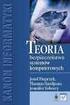 Wykład 3 Bezpieczeństwo przesyłu informacji; Szyfrowanie rodzaje szyfrowania kryptografia symetryczna i asymetryczna klucz publiczny i prywatny podpis elektroniczny certyfikaty, CA, PKI IPsec tryb tunelowy
Wykład 3 Bezpieczeństwo przesyłu informacji; Szyfrowanie rodzaje szyfrowania kryptografia symetryczna i asymetryczna klucz publiczny i prywatny podpis elektroniczny certyfikaty, CA, PKI IPsec tryb tunelowy
Wzmacniacz sygnału, repeater Wi-Fi Conrad N300, do gniazdka, 1xRJ45
 INSTRUKCJA OBSŁUGI Wzmacniacz sygnału, repeater Wi-Fi Conrad N300, do gniazdka, 1xRJ45 Produkt nr: 986922 Strona 1 z 17 Wzmacniacz sygnału, repeater Wi-Fi Conrad N300 To urządzenie WI-Fi jest zaprojekowane
INSTRUKCJA OBSŁUGI Wzmacniacz sygnału, repeater Wi-Fi Conrad N300, do gniazdka, 1xRJ45 Produkt nr: 986922 Strona 1 z 17 Wzmacniacz sygnału, repeater Wi-Fi Conrad N300 To urządzenie WI-Fi jest zaprojekowane
Połączenie VPN Host-LAN L2TP over IPSec z wykorzystaniem Windows Vista/7
 1. Konfiguracja serwera VPN 1.1. Profil dla klienta ze zmiennym IP 1.2. Profil dla klienta ze stałym IP 2. Konfiguracja klienta VPN 3. Status połączenia 3.1. Klient VPN 3.2. Serwer VPN 4. Brama domyślna
1. Konfiguracja serwera VPN 1.1. Profil dla klienta ze zmiennym IP 1.2. Profil dla klienta ze stałym IP 2. Konfiguracja klienta VPN 3. Status połączenia 3.1. Klient VPN 3.2. Serwer VPN 4. Brama domyślna
Bramka IP 2R+L szybki start.
 Bramka IP 2R+L szybki start. Instalacja i dostęp:... 2 Konfiguracja IP 2R+L do nawiązywania połączeń VoIP... 4 Konfiguracja WAN... 4 Konfiguracja serwera SIP... 5 Konfiguracja IAX... 6 IP Polska Sp. z
Bramka IP 2R+L szybki start. Instalacja i dostęp:... 2 Konfiguracja IP 2R+L do nawiązywania połączeń VoIP... 4 Konfiguracja WAN... 4 Konfiguracja serwera SIP... 5 Konfiguracja IAX... 6 IP Polska Sp. z
Moduł Ethernetowy. instrukcja obsługi. Spis treści
 Moduł Ethernetowy instrukcja obsługi Spis treści 1. Podstawowe informacje...2 2. Konfiguracja modułu...4 3. Podłączenie do sieci RS-485 i LAN/WAN...9 4. Przywracanie ustawień fabrycznych...11 www.el-piast.com
Moduł Ethernetowy instrukcja obsługi Spis treści 1. Podstawowe informacje...2 2. Konfiguracja modułu...4 3. Podłączenie do sieci RS-485 i LAN/WAN...9 4. Przywracanie ustawień fabrycznych...11 www.el-piast.com
Jarosław Kuchta Administrowanie Systemami Komputerowymi. Dostęp zdalny
 Jarosław Kuchta Dostęp zdalny Zagadnienia Infrastruktura VPN Protokoły VPN Scenariusz zastosowania wirtualnej sieci prywatnej Menedżer połączeń Dostęp zdalny 2 Infrastruktura VPN w WS 2008 Klient VPN Windows
Jarosław Kuchta Dostęp zdalny Zagadnienia Infrastruktura VPN Protokoły VPN Scenariusz zastosowania wirtualnej sieci prywatnej Menedżer połączeń Dostęp zdalny 2 Infrastruktura VPN w WS 2008 Klient VPN Windows
Jak skonfigurować bezpieczną sieć bezprzewodową w oparciu o serwer RADIUS i urządzenia ZyXEL wspierające standard 802.1x?
 Jak skonfigurować bezpieczną sieć bezprzewodową w oparciu o serwer RADIUS i urządzenia ZyXEL wspierające standard 802.1x? Przykład autoryzacji 802.1x dokonano w oparciu serwer Microsoft Windows 2003 i
Jak skonfigurować bezpieczną sieć bezprzewodową w oparciu o serwer RADIUS i urządzenia ZyXEL wspierające standard 802.1x? Przykład autoryzacji 802.1x dokonano w oparciu serwer Microsoft Windows 2003 i
VPN Host-LAN L2TP over IPSec z wykorzystaniem DrayTek Smart VPN Client. 1. Konfiguracja serwera VPN. 2. Konfiguracja klienta VPN
 1. Konfiguracja serwera VPN 2. Konfiguracja klienta VPN 3. Status Połączenia 3.1. Klient VPN 3.2. Serwer VPN Procedura konfiguracji została oparta na poniższym przykładzie. Główne założenia: typ tunelu:
1. Konfiguracja serwera VPN 2. Konfiguracja klienta VPN 3. Status Połączenia 3.1. Klient VPN 3.2. Serwer VPN Procedura konfiguracji została oparta na poniższym przykładzie. Główne założenia: typ tunelu:
Tworzenie bezpiecznego połączenia klient-to-site przy użyciu tunelu IPSec VPN z zastosowaniem klienta Shrew.
 Tworzenie bezpiecznego połączenia klient-to-site przy użyciu tunelu IPSec VPN z zastosowaniem klienta Shrew. Do utworzenia bezpiecznego połączenia VPN potrzebna będzie uruchomiona aplikacja NETASQ Unified
Tworzenie bezpiecznego połączenia klient-to-site przy użyciu tunelu IPSec VPN z zastosowaniem klienta Shrew. Do utworzenia bezpiecznego połączenia VPN potrzebna będzie uruchomiona aplikacja NETASQ Unified
Brinet sp. z o.o. wyłączny przedstawiciel DrayTek w Polsce www.brinet.pl www.draytek.pl
 1. Konfiguracja serwera VPN 2. Konfiguracja klienta VPN 3. Status Połączenia 3.1. Klient VPN 3.2. Serwer VPN Procedura konfiguracji została oparta na poniższym przykładzie. Główne założenia: typ tunelu:
1. Konfiguracja serwera VPN 2. Konfiguracja klienta VPN 3. Status Połączenia 3.1. Klient VPN 3.2. Serwer VPN Procedura konfiguracji została oparta na poniższym przykładzie. Główne założenia: typ tunelu:
VPN Host-LAN L2TP over IPSec z wykorzystaniem DrayTek Smart VPN Client
 1. Konfiguracja serwera VPN 1.1. Profil dla klienta ze zmiennym IP 1.2. Profil dla klienta ze stałym IP 2. Konfiguracja klienta VPN 3. Status Połączenia 3.1. Klient VPN 3.2. Serwer VPN Procedura konfiguracji
1. Konfiguracja serwera VPN 1.1. Profil dla klienta ze zmiennym IP 1.2. Profil dla klienta ze stałym IP 2. Konfiguracja klienta VPN 3. Status Połączenia 3.1. Klient VPN 3.2. Serwer VPN Procedura konfiguracji
IPSec over WLAN z wykorzystaniem DrayTek Smart VPN Client. 1. Konfiguracja serwera VPN. 2. Konfiguracja klienta VPN. 3. Zainicjowanie połączenia
 1. Konfiguracja serwera VPN 2. Konfiguracja klienta VPN 3. Zainicjowanie połączenia Procedura konfiguracji została oparta na poniższym przykładzie. Główne założenia: typ tunelu: Host-LAN protokół VPN:
1. Konfiguracja serwera VPN 2. Konfiguracja klienta VPN 3. Zainicjowanie połączenia Procedura konfiguracji została oparta na poniższym przykładzie. Główne założenia: typ tunelu: Host-LAN protokół VPN:
TP-LINK 8960 Quick Install
 TP-LINK 8960 Quick Install (na przykładzie Neostrady) Podłączenie urządzenia Konfiguracja połączenia xdsl Włącz swoją przeglądarkę internetową i w polu adresowym wpisz http://192.168.1.1/ i naciśnij klawisz
TP-LINK 8960 Quick Install (na przykładzie Neostrady) Podłączenie urządzenia Konfiguracja połączenia xdsl Włącz swoją przeglądarkę internetową i w polu adresowym wpisz http://192.168.1.1/ i naciśnij klawisz
L2TP over IPSec Application
 L2TP over IPSec Application Topologia sieci: ZałoŜenia: Naszym zadaniem będzie taka konfiguracja Windows oweg klienta L2TP oraz urządzenia serii ZyWALL USG, by umoŝliwić zdalnemu uŝytkownikowi bezpieczny
L2TP over IPSec Application Topologia sieci: ZałoŜenia: Naszym zadaniem będzie taka konfiguracja Windows oweg klienta L2TP oraz urządzenia serii ZyWALL USG, by umoŝliwić zdalnemu uŝytkownikowi bezpieczny
BEZPRZEWODOWY ROUTER SZEROKOPASMOWY 11N 300MBPS
 BEZPRZEWODOWY ROUTER SZEROKOPASMOWY 11N 300MBPS Instrukcja szybkiej instalacji DN-70591 WPROWADZENIE Urządzenie DN-70591 to router zapewniający bezprzewodowy lub przewodowy dostęp do Internetu. Urządzenie
BEZPRZEWODOWY ROUTER SZEROKOPASMOWY 11N 300MBPS Instrukcja szybkiej instalacji DN-70591 WPROWADZENIE Urządzenie DN-70591 to router zapewniający bezprzewodowy lub przewodowy dostęp do Internetu. Urządzenie
Instrukcja konfiguracji urządzenia Comarch TNA Gateway Plus
 Instrukcja konfiguracji urządzenia Comarch TNA Gateway Plus COMARCH TNA Szanowni Państwo, dziękujemy za wybór usługi Comarch TNA oraz urządzenia Comarch TNA Gateway Plus. Mamy nadzieję, że korzystanie
Instrukcja konfiguracji urządzenia Comarch TNA Gateway Plus COMARCH TNA Szanowni Państwo, dziękujemy za wybór usługi Comarch TNA oraz urządzenia Comarch TNA Gateway Plus. Mamy nadzieję, że korzystanie
Konfiguracja własnego routera LAN/WLAN
 Konfiguracja własnego routera LAN/WLAN W zależności od posiadanego modelu routera poszczególne kroki mogą się nieznacznie różnić. Przed przystąpieniem do zmiany jakichkolwiek ustawień routera należy zapoznać
Konfiguracja własnego routera LAN/WLAN W zależności od posiadanego modelu routera poszczególne kroki mogą się nieznacznie różnić. Przed przystąpieniem do zmiany jakichkolwiek ustawień routera należy zapoznać
Konfiguracja IPSec. 5.1.2 Brama IPSec w Windows 2003 Server
 Konfiguracja IPSec Aby zainstalować OpenSWAN w popularnej dystrybucji UBUNTU (7.10) należy użyć Menedżera Pakietów Synaptics lub w konsoli wydać polecenia: sudo apt-get install openswan. Zostaną pobrane
Konfiguracja IPSec Aby zainstalować OpenSWAN w popularnej dystrybucji UBUNTU (7.10) należy użyć Menedżera Pakietów Synaptics lub w konsoli wydać polecenia: sudo apt-get install openswan. Zostaną pobrane
Brinet sp. z o.o. wyłączny przedstawiciel DrayTek w Polsce www.brinet.pl www.draytek.pl
 1. Firmware Upgrade Utility 1.1. Metoda 1 (standardowa) 1.2. Metoda 2 (niestandardowa) 2. Serwer FTP 2.1. Lokalny serwer FTP 2.2. Zdalny serwer FTP 3. Upgrade przez Web Procedury aktualizacji zostały oparte
1. Firmware Upgrade Utility 1.1. Metoda 1 (standardowa) 1.2. Metoda 2 (niestandardowa) 2. Serwer FTP 2.1. Lokalny serwer FTP 2.2. Zdalny serwer FTP 3. Upgrade przez Web Procedury aktualizacji zostały oparte
1.1 Podłączenie... 3 1.2 Montaż... 4 1.2.1 Biurko... 4 1.2.2 Montaż naścienny... 4
 Szybki start telefonu AT810 Wersja: 1.1 PL 2014 1. Podłączenie i instalacja AT810... 3 1.1 Podłączenie... 3 1.2 Montaż... 4 1.2.1 Biurko... 4 1.2.2 Montaż naścienny... 4 2. Konfiguracja przez stronę www...
Szybki start telefonu AT810 Wersja: 1.1 PL 2014 1. Podłączenie i instalacja AT810... 3 1.1 Podłączenie... 3 1.2 Montaż... 4 1.2.1 Biurko... 4 1.2.2 Montaż naścienny... 4 2. Konfiguracja przez stronę www...
Instrukcja obsługi Routera WiFi opracowana przez EVE tech Sp. z o. o. Sp. k.
 Bezprzewodowy Router WiFi zainstalowany w samochodzie umożliwia podłączenie do sieci WiFi do 10 urządzeń (np. laptop, tablet, smartfon) i korzystanie z dostępu do internetu. Aby korzytać z internetu nie
Bezprzewodowy Router WiFi zainstalowany w samochodzie umożliwia podłączenie do sieci WiFi do 10 urządzeń (np. laptop, tablet, smartfon) i korzystanie z dostępu do internetu. Aby korzytać z internetu nie
PIXMA MG5500. series. Przewodnik konfiguracji
 PIXMA MG5500 series Przewodnik konfiguracji CANON INC. 2013 Przewodnik konfiguracji Ten podręcznik zawiera informacje dotyczące konfiguracji połączenia sieciowego dla drukarki. Połączenie sieciowe Połączenie
PIXMA MG5500 series Przewodnik konfiguracji CANON INC. 2013 Przewodnik konfiguracji Ten podręcznik zawiera informacje dotyczące konfiguracji połączenia sieciowego dla drukarki. Połączenie sieciowe Połączenie
Windows W celu dostępu do i konfiguracji firewall idź do Panelu sterowania -> System i zabezpieczenia -> Zapora systemu Windows.
 Bezpieczeństwo Systemów Informatycznych Firewall (Zapora systemu) Firewall (zapora systemu) jest ważnym elementem bezpieczeństwa współczesnych systemów komputerowych. Jego główną rolą jest kontrola ruchu
Bezpieczeństwo Systemów Informatycznych Firewall (Zapora systemu) Firewall (zapora systemu) jest ważnym elementem bezpieczeństwa współczesnych systemów komputerowych. Jego główną rolą jest kontrola ruchu
A B C D E F. F: Kontrolka 4 portu LAN G: Złącze dla głównego zasilania H: Port 4 LAN I: Port 3 LAN J: Port 2 LAN
 Product informatie A B C D E F G H I J K L M A: Kontrolka zasilania B: Kontrolka portu WAN C: Kontrolka portu LAN D: Kontrolka portu LAN E: Kontrolka portu LAN F: Kontrolka 4 portu LAN G: Złącze dla głównego
Product informatie A B C D E F G H I J K L M A: Kontrolka zasilania B: Kontrolka portu WAN C: Kontrolka portu LAN D: Kontrolka portu LAN E: Kontrolka portu LAN F: Kontrolka 4 portu LAN G: Złącze dla głównego
OBSŁUGA I KONFIGURACJA SIECI W WINDOWS
 OBSŁUGA I KONFIGURACJA SIECI W WINDOWS Jak skonfigurować komputer pracujący pod kontrolą systemu operacyjnego Windows 7, tak aby uzyskać dostęp do internetu? Zakładamy, że komputer pracuje w małej domowej
OBSŁUGA I KONFIGURACJA SIECI W WINDOWS Jak skonfigurować komputer pracujący pod kontrolą systemu operacyjnego Windows 7, tak aby uzyskać dostęp do internetu? Zakładamy, że komputer pracuje w małej domowej
Połączenie VPN LAN-LAN IPSec X.509 (stały IP > stały IP)
 Zestawienie tunelu VPN po protokole IPSec pomiędzy routerem Vigor 2910 (klient VPN) a VigorPro 5500 (serwer VPN). 1. Certyfikaty na routerach Vigor 1.1. Ustawienie czasu 1.2. Lokalny certyfikat (żądanie
Zestawienie tunelu VPN po protokole IPSec pomiędzy routerem Vigor 2910 (klient VPN) a VigorPro 5500 (serwer VPN). 1. Certyfikaty na routerach Vigor 1.1. Ustawienie czasu 1.2. Lokalny certyfikat (żądanie
Punkt dostępowy z Routerem Wireless-G
 Seria Instant Wireless Punkt dostępowy z Routerem Wireless-G Zawartość zestawu: Punkt dostępowy WRT54g wraz z odłączanymi antenami. (1) Zasilacz sieciowy. (2) CD-Rom instalacyjny z instrukcją obsługi.
Seria Instant Wireless Punkt dostępowy z Routerem Wireless-G Zawartość zestawu: Punkt dostępowy WRT54g wraz z odłączanymi antenami. (1) Zasilacz sieciowy. (2) CD-Rom instalacyjny z instrukcją obsługi.
Optimus ABA IPSec + Windows 2000/XP + Terminal ABAX-2. Instrukcja tworzenia połącze ń szyfrowanych.
 Optimus ABA IPSec + Windows 2000/XP + Terminal ABAX-2 Instrukcja tworzenia połącze ń szyfrowanych. Grzegorz Łabuzek grzesiek@aba.krakow.pl Pawe ł Krawczyk pawelk@aba.krakow.pl Piotr Leśniak piotrl@aba.krakow.pl
Optimus ABA IPSec + Windows 2000/XP + Terminal ABAX-2 Instrukcja tworzenia połącze ń szyfrowanych. Grzegorz Łabuzek grzesiek@aba.krakow.pl Pawe ł Krawczyk pawelk@aba.krakow.pl Piotr Leśniak piotrl@aba.krakow.pl
Moduł Ethernetowy EL-ETH. Instrukcja obsługi
 Moduł Ethernetowy EL-ETH Instrukcja obsługi Spis treści 1. Dane techniczne... 3 2. Opis złącz... 3 3. Elementy interfejsu... 3 4. Przykładowy schemat podłączenia modułu do sterownika PLC... 3 5. Ustawienia
Moduł Ethernetowy EL-ETH Instrukcja obsługi Spis treści 1. Dane techniczne... 3 2. Opis złącz... 3 3. Elementy interfejsu... 3 4. Przykładowy schemat podłączenia modułu do sterownika PLC... 3 5. Ustawienia
Posiadając dwa routery z serii Vigor 2200/2200X/2200W/2200We postanawiamy połączyć dwie odległe sieci tunelem VPN. Przyjmujemy następujące założenia:
 Posiadając dwa routery z serii Vigor 2200/2200X/2200W/2200We postanawiamy połączyć dwie odległe sieci tunelem VPN. Przyjmujemy następujące założenia: Vigor1: publiczny, stały adres IP: 81.15.19.90, podsieć
Posiadając dwa routery z serii Vigor 2200/2200X/2200W/2200We postanawiamy połączyć dwie odległe sieci tunelem VPN. Przyjmujemy następujące założenia: Vigor1: publiczny, stały adres IP: 81.15.19.90, podsieć
ZyXEL NBG-415N. Bezprzewodowy router szerokopasmowy 802.11n. Skrócona instrukcja obsługi. Wersja 1.00 10/2006 Edycja 1
 ZyXEL NBG-415N Bezprzewodowy router szerokopasmowy 802.11n Skrócona instrukcja obsługi Wersja 1.00 10/2006 Edycja 1 Copyright 2006 ZyXEL Communications Corporation. Wszystkie prawa zastrzeżone Wprowadzenie
ZyXEL NBG-415N Bezprzewodowy router szerokopasmowy 802.11n Skrócona instrukcja obsługi Wersja 1.00 10/2006 Edycja 1 Copyright 2006 ZyXEL Communications Corporation. Wszystkie prawa zastrzeżone Wprowadzenie
Dla przykładu, w instrukcji tej wykorzystano model TL-WA701ND.
 Instalacja Podłączenie urządzenia Dla przykładu, w instrukcji tej wykorzystano model TL-WA701ND. Nadaj komputerowi statyczny adres IP: 192.168.1.100. W razie problemów przejdź do punktu T3 sekcji Rozwiązywanie
Instalacja Podłączenie urządzenia Dla przykładu, w instrukcji tej wykorzystano model TL-WA701ND. Nadaj komputerowi statyczny adres IP: 192.168.1.100. W razie problemów przejdź do punktu T3 sekcji Rozwiązywanie
PODSTAWOWA KONFIGURACJA LINKSYS WRT300N
 PODSTAWOWA KONFIGURACJA LINKSYS WRT300N 1. Topologia połączenia sieci WAN i LAN (jeśli poniższa ilustracja jest nieczytelna, to dokładny rysunek topologii znajdziesz w pliku network_konfigurowanie_linksys_wrt300n_cw.jpg)
PODSTAWOWA KONFIGURACJA LINKSYS WRT300N 1. Topologia połączenia sieci WAN i LAN (jeśli poniższa ilustracja jest nieczytelna, to dokładny rysunek topologii znajdziesz w pliku network_konfigurowanie_linksys_wrt300n_cw.jpg)
Rozwiązywanie problemów z DNS i siecią bezprzewodową AR1004g v2
 Rozwiązywanie problemów z DNS i siecią bezprzewodową AR1004g v2 1. W zakładce panelu konfiguracyjnego (adres IP strony konfiguracyjnej urządzenia to: 192.168.1.254) Advanced Setup --> LAN, w sekcji Domain
Rozwiązywanie problemów z DNS i siecią bezprzewodową AR1004g v2 1. W zakładce panelu konfiguracyjnego (adres IP strony konfiguracyjnej urządzenia to: 192.168.1.254) Advanced Setup --> LAN, w sekcji Domain
Instrukcja konfiguracji funkcji skanowania
 Instrukcja konfiguracji funkcji skanowania WorkCentre M123/M128 WorkCentre Pro 123/128 701P42171_PL 2004. Wszystkie prawa zastrzeżone. Rozpowszechnianie bez zezwolenia przedstawionych materiałów i informacji
Instrukcja konfiguracji funkcji skanowania WorkCentre M123/M128 WorkCentre Pro 123/128 701P42171_PL 2004. Wszystkie prawa zastrzeżone. Rozpowszechnianie bez zezwolenia przedstawionych materiałów i informacji
KolNet. Konfiguracja kolektora Honeywell i instalacja programu. NET Innovation Software Sp. z o. o.
 KolNet Konfiguracja kolektora Honeywell i instalacja programu NET Innovation Software Sp. z o. o. ul.plażowa 35 15-502 Białystok 085 66 23 016, 085 65 44 733 Marcin Szot KolNet: Konfiguracja
KolNet Konfiguracja kolektora Honeywell i instalacja programu NET Innovation Software Sp. z o. o. ul.plażowa 35 15-502 Białystok 085 66 23 016, 085 65 44 733 Marcin Szot KolNet: Konfiguracja
Urządzenie TL-WA7510N jest przeznaczone do połączeń point-to-point na daleką odległość. Umożliwia zdalne udostępnianie Internetu.
 Instalacja 1 Typowe połączenie Urządzenie TL-WA7510N jest przeznaczone do połączeń point-to-point na daleką odległość. Umożliwia zdalne udostępnianie Internetu. Powyżej pokazane jest typowe połączenie
Instalacja 1 Typowe połączenie Urządzenie TL-WA7510N jest przeznaczone do połączeń point-to-point na daleką odległość. Umożliwia zdalne udostępnianie Internetu. Powyżej pokazane jest typowe połączenie
Przygotowanie urządzenia:
 Przygotowanie urządzenia: Krok 1 Włączyć i zresetować wzmacniacz sygnału TL-WA730RE do ustawień fabrycznych naciskając i przytrzymując przycisk RESET, który znajduje się z tyłu tego urządzenia przez około
Przygotowanie urządzenia: Krok 1 Włączyć i zresetować wzmacniacz sygnału TL-WA730RE do ustawień fabrycznych naciskając i przytrzymując przycisk RESET, który znajduje się z tyłu tego urządzenia przez około
Laboratorium 3. Zaawansowana konfiguracja i zarządzanie zaporami sieciowymi D-Link NetDefend cz.3.
 Laboratorium 3 Zaawansowana konfiguracja i zarządzanie zaporami sieciowymi D-Link NetDefend cz.3. 1. Konfiguracja VLAN Przywrócić domyślne ustawienia zapory. Skonfigurować VLAN o VLANID: 2 na przełączniku
Laboratorium 3 Zaawansowana konfiguracja i zarządzanie zaporami sieciowymi D-Link NetDefend cz.3. 1. Konfiguracja VLAN Przywrócić domyślne ustawienia zapory. Skonfigurować VLAN o VLANID: 2 na przełączniku
Brinet sp. z o.o. wyłączny przedstawiciel DrayTek w Polsce
 1. Firmware Upgrade Utility 1.1. Metoda 1 (standardowa) 1.2. Metoda 2 (niestandardowa) 2. Upgrade przez Web 3. Serwer FTP 3.1. Lokalny serwer FTP 3.2. Zdalny serwer FTP Procedury aktualizacji zostały oparte
1. Firmware Upgrade Utility 1.1. Metoda 1 (standardowa) 1.2. Metoda 2 (niestandardowa) 2. Upgrade przez Web 3. Serwer FTP 3.1. Lokalny serwer FTP 3.2. Zdalny serwer FTP Procedury aktualizacji zostały oparte
Instrukcja konfiguracji urządzenia TL-WA830RE v.1
 Instrukcja konfiguracji urządzenia TL-WA830RE v.1 Przygotowanie urządzenia: Krok 1 Włączyć i zresetować wzmacniacz sygnału TL-WA830RE do ustawień fabrycznych naciskając i przytrzymując przycisk RESET,
Instrukcja konfiguracji urządzenia TL-WA830RE v.1 Przygotowanie urządzenia: Krok 1 Włączyć i zresetować wzmacniacz sygnału TL-WA830RE do ustawień fabrycznych naciskając i przytrzymując przycisk RESET,
Instrukcja inteligentnego gniazda Wi-Fi współpracującego z systemem Asystent. domowy
 Instrukcja inteligentnego gniazda Wi-Fi współpracującego z systemem Asystent domowy Instrukcja inteligentnego gniazda Wi-Fi współpracującego z systemem Asystent domowy 1 Podłącz do prądu 2 Połącz z siecią
Instrukcja inteligentnego gniazda Wi-Fi współpracującego z systemem Asystent domowy Instrukcja inteligentnego gniazda Wi-Fi współpracującego z systemem Asystent domowy 1 Podłącz do prądu 2 Połącz z siecią
Pomoc dla usługi GMSTHostService. GMSTHostService. Pomoc do programu 1/14
 GMSTHostService Pomoc do programu 1/14 Spis treści 1.Rejestracja...3 1.1.Pierwsza rejestracja...3 1.2.Ponowna rejestracja produktu...8 2.Podstawowe informacje o GMSTHostService...8 3.Przykładowa konfiguracja
GMSTHostService Pomoc do programu 1/14 Spis treści 1.Rejestracja...3 1.1.Pierwsza rejestracja...3 1.2.Ponowna rejestracja produktu...8 2.Podstawowe informacje o GMSTHostService...8 3.Przykładowa konfiguracja
Metryka dokumentu. str. 2. Tytuł. CEPiK 2 dostęp VPN. Centralny Ośrodek Informatyki. Zatwierdzający. Wersja Data Kto Opis zmian.
 CEPiK 2 dostęp VPN Metryka dokumentu Tytuł CEPiK 2 dostęp VPN Autor Centralny Ośrodek Informatyki Zatwierdzający Wersja Data Kto Opis zmian Historia zmian 1.0 30.10.2015 r. Marcin Buława Utworzenie dokumentu
CEPiK 2 dostęp VPN Metryka dokumentu Tytuł CEPiK 2 dostęp VPN Autor Centralny Ośrodek Informatyki Zatwierdzający Wersja Data Kto Opis zmian Historia zmian 1.0 30.10.2015 r. Marcin Buława Utworzenie dokumentu
Instrukcja oryginalna Urządzenie posiada oznaczenie MODUŁ KOMUNIKACYJNY CENTRAL WENTYLACYJNYCH. WebManipulator
 Instrukcja oryginalna Urządzenie posiada oznaczenie MODUŁ KOMUNIKACYJNY CENTRAL WENTYLACYJNYCH WebManipulator Informacje dodatkowe konfiguracji WebManipulatora (v. 2016_01) PRO-VENT SYSTEMY WENTYLACYJNE,
Instrukcja oryginalna Urządzenie posiada oznaczenie MODUŁ KOMUNIKACYJNY CENTRAL WENTYLACYJNYCH WebManipulator Informacje dodatkowe konfiguracji WebManipulatora (v. 2016_01) PRO-VENT SYSTEMY WENTYLACYJNE,
Nr modelu Serie SP 212/SP 213 Przewodnik po ustawieniach sieci bezprzewodowej
 Nr modelu Serie SP 212/SP 213 Przewodnik po ustawieniach sieci bezprzewodowej Wprowadzenie Istnieją dwa tryby sieci bezprzewodowej LAN: tryb infrastruktury do połączenia za pośrednictwem punktu dostępu
Nr modelu Serie SP 212/SP 213 Przewodnik po ustawieniach sieci bezprzewodowej Wprowadzenie Istnieją dwa tryby sieci bezprzewodowej LAN: tryb infrastruktury do połączenia za pośrednictwem punktu dostępu
Ćwiczenie 5a Sieć komputerowa z wykorzystaniem rutera.
 . Cel ćwiczenia: - Krótka charakterystyka rutera. - Połączenie rutera z komputerem w celu jego konfiguracji. - Szybka konfiguracja rutera do pracy w przewodowej sieci LAN. - Zmiana adresu rutera. - Konfiguracja
. Cel ćwiczenia: - Krótka charakterystyka rutera. - Połączenie rutera z komputerem w celu jego konfiguracji. - Szybka konfiguracja rutera do pracy w przewodowej sieci LAN. - Zmiana adresu rutera. - Konfiguracja
Laboratorium nr 4 Sieci VPN
 Laboratorium nr 4 Sieci VPN Wprowadzenie Sieć VPN (Virtual Private Network) to sieć komputerowa, która pomimo że używa publicznej infrastruktury (np. sieć Internet), jest w stanie zapewnić wysoki poziom
Laboratorium nr 4 Sieci VPN Wprowadzenie Sieć VPN (Virtual Private Network) to sieć komputerowa, która pomimo że używa publicznej infrastruktury (np. sieć Internet), jest w stanie zapewnić wysoki poziom
Konfiguracja WDS na module SCALANCE W Wstęp
 Konfiguracja WDS na module SCALANCE W788-2 1. Wstęp WDS (Wireless Distribution System), to tryb pracy urządzeń bezprzewodowych w którym nadrzędny punkt dostępowy przekazuje pakiety do klientów WDS, które
Konfiguracja WDS na module SCALANCE W788-2 1. Wstęp WDS (Wireless Distribution System), to tryb pracy urządzeń bezprzewodowych w którym nadrzędny punkt dostępowy przekazuje pakiety do klientów WDS, które
FIRMWARE MODUŁU TIBBO INTERFEJSU ETHERNETOWEGO UNIV 3.102.0.x - Tibbo EM500 v2.0
 1. Cechy Umożliwia obsługę 16 jednoczesnych połączeń ethernetowych jednego dla konfiguracji web modułu i 15 dla komunikacji ethernetowych z magistralą HAPCAN. Wybór podstawowych parametrów konfiguracyjnych
1. Cechy Umożliwia obsługę 16 jednoczesnych połączeń ethernetowych jednego dla konfiguracji web modułu i 15 dla komunikacji ethernetowych z magistralą HAPCAN. Wybór podstawowych parametrów konfiguracyjnych
VPN Host-LAN IPSec X.509 z wykorzystaniem DrayTek Smart VPN Client
 1. Konfiguracja serwera VPN 1.1. Włączenie obsługi IPSec 1.2. Ustawienie czasu 1.3. Lokalny certyfikat (żądanie certyfikatu z serwera CA) 1.4. Certyfikat zaufanego CA 1.5. Identyfikator IPSec 1.6. Profil
1. Konfiguracja serwera VPN 1.1. Włączenie obsługi IPSec 1.2. Ustawienie czasu 1.3. Lokalny certyfikat (żądanie certyfikatu z serwera CA) 1.4. Certyfikat zaufanego CA 1.5. Identyfikator IPSec 1.6. Profil
FAQ: 00000013/PL Data: 16/11/2007 Programowanie przez Internet: Konfiguracja modułów SCALANCE S 612 V2 do komunikacji z komputerem przez VPN
 Za pomocą dwóch modułów SCALANCE S 612 V2* (numer katalogowy: 6GK5612-0BA00-2AA3) chcemy umoŝliwić dostęp do sterownika podłączonego do zabezpieczonej sieci wewnętrznej. Komputer, z którego chcemy mieć
Za pomocą dwóch modułów SCALANCE S 612 V2* (numer katalogowy: 6GK5612-0BA00-2AA3) chcemy umoŝliwić dostęp do sterownika podłączonego do zabezpieczonej sieci wewnętrznej. Komputer, z którego chcemy mieć
IPSEC z Mikrotik zero to hero Piotr Wasyk
 IPSEC z Mikrotik zero to hero Piotr Wasyk piotr@mwtc.pl MBUM #3 25/01/2019 Kraków Mikrotik Beer User Meeting O mnie W IT od ponad 13 lat. Absolwent Politechniki Warszawskiej oraz studiów podyplomowych
IPSEC z Mikrotik zero to hero Piotr Wasyk piotr@mwtc.pl MBUM #3 25/01/2019 Kraków Mikrotik Beer User Meeting O mnie W IT od ponad 13 lat. Absolwent Politechniki Warszawskiej oraz studiów podyplomowych
Konfiguracja sieci bezprzewodowych Z menu Network zlokalizowanego w górnej części strony wybieramy pozycję Wireless.
 Konfiguracja punktu dostępowego OpenWRT Zmiany wprowadzane w konfiguracji punktu dostępowego wprowadzane są dwuetapowo w pierwszej kolejności są zapisywane (Save), a następnie wprowadzane do działania
Konfiguracja punktu dostępowego OpenWRT Zmiany wprowadzane w konfiguracji punktu dostępowego wprowadzane są dwuetapowo w pierwszej kolejności są zapisywane (Save), a następnie wprowadzane do działania
Podłączenie urządzenia. W trakcie konfiguracji routera należy korzystać wyłącznie z przewodowego połączenia sieciowego.
 Instalacja Podłączenie urządzenia W trakcie konfiguracji routera należy korzystać wyłącznie z przewodowego połączenia sieciowego. Należy dopilnować by nie podłączać urządzeń mokrymi rękami. Jeżeli aktualnie
Instalacja Podłączenie urządzenia W trakcie konfiguracji routera należy korzystać wyłącznie z przewodowego połączenia sieciowego. Należy dopilnować by nie podłączać urządzeń mokrymi rękami. Jeżeli aktualnie
Konfiguracja ROUTERA bezprzewodowego z modemem ADSL 2+, TP-Link TD-W8910G/TDW8920G
 Konfiguracja ROUTERA bezprzewodowego z modemem ADSL +, TP-Link TD-W890G/TDW890G Ustawienia karty sieciowej Windows XP Ustawienie protokołu TCP/IP 3 Kliknij START następnie zakładkę Ustawienia i Panel sterowania
Konfiguracja ROUTERA bezprzewodowego z modemem ADSL +, TP-Link TD-W890G/TDW890G Ustawienia karty sieciowej Windows XP Ustawienie protokołu TCP/IP 3 Kliknij START następnie zakładkę Ustawienia i Panel sterowania
Engenius/Senao EUB-362EXT IEEE802.11b/g USB Instrukcja Obsługi
 Engenius/Senao EUB-362EXT IEEE802.11b/g USB Instrukcja Obsługi 1 WSTĘP 2 1 Wstęp 1.1 Wymagania systemowe Minimalne wymagania systemowe niezbędne do używania adaptera USB. Komputer PC wyposażony w interfejs
Engenius/Senao EUB-362EXT IEEE802.11b/g USB Instrukcja Obsługi 1 WSTĘP 2 1 Wstęp 1.1 Wymagania systemowe Minimalne wymagania systemowe niezbędne do używania adaptera USB. Komputer PC wyposażony w interfejs
SMB protokół udostępniania plików i drukarek
 SMB protokół udostępniania plików i drukarek Początki protokołu SMB sięgają połowy lat 80., kiedy to w firmie IBM opracowano jego wczesną wersję (IBM PC Network SMB Protocol). W kolejnych latach protokół
SMB protokół udostępniania plików i drukarek Początki protokołu SMB sięgają połowy lat 80., kiedy to w firmie IBM opracowano jego wczesną wersję (IBM PC Network SMB Protocol). W kolejnych latach protokół
NIE WYŁACZANIE PROTOKOŁU TCP/IP POWODUJE ZNACZNE SPOWOLNIENIE DZIAŁANIA SIECI!!! PROSZĘ O TYM PAMIĘTAĆ!
 Konfiguracja połączenia sieciowego z siecią PRIMANET 1. Instalujemy kartę sieciową w systemie operacyjnym z dołączonej płyty CD. Następnie przechodzimy do START ustawienia połączenia sieciowe połączenia
Konfiguracja połączenia sieciowego z siecią PRIMANET 1. Instalujemy kartę sieciową w systemie operacyjnym z dołączonej płyty CD. Następnie przechodzimy do START ustawienia połączenia sieciowe połączenia
Linksys/Cisco RT31P2, WRT54GP2. Instrukcja Konfiguracji
 Linksys/Cisco RT31P2, WRT54GP2 Instrukcja Konfiguracji 1. Logowanie się do systemu ipfon24 Aby zalogować się do systemu należy wejść na https://ipfon24.ipfon.pl i zalogować się podające login wybrany podczas
Linksys/Cisco RT31P2, WRT54GP2 Instrukcja Konfiguracji 1. Logowanie się do systemu ipfon24 Aby zalogować się do systemu należy wejść na https://ipfon24.ipfon.pl i zalogować się podające login wybrany podczas
Konfigurowanie sterownika BX9000 firmy Beckhoff wprowadzenie. 1. Konfiguracja pakietu TwinCAT do współpracy ze sterownikiem BX9000
 Konfigurowanie sterownika BX9000 firmy Beckhoff wprowadzenie 1. Konfiguracja pakietu TwinCAT do współpracy ze sterownikiem BX9000 Stanowisko laboratoryjne ze sterownikiem BX9000 Sterownik BX9000 należy
Konfigurowanie sterownika BX9000 firmy Beckhoff wprowadzenie 1. Konfiguracja pakietu TwinCAT do współpracy ze sterownikiem BX9000 Stanowisko laboratoryjne ze sterownikiem BX9000 Sterownik BX9000 należy
FAQ: 00000012/PL Data: 19/11/2007 Programowanie przez Internet: Przekierowanie portu na SCALANCE S 612 w celu umo
 W tym dokumencie opisano przekierowanie portu na sprzętowym firewall u SCALANCE S 612 V2* (numer katalogowy: 6GK5612-0BA00-2AA3) w celu umoŝliwienia komunikacji STEP 7 ze sterownikiem przez sieć Ethernet/Internet.
W tym dokumencie opisano przekierowanie portu na sprzętowym firewall u SCALANCE S 612 V2* (numer katalogowy: 6GK5612-0BA00-2AA3) w celu umoŝliwienia komunikacji STEP 7 ze sterownikiem przez sieć Ethernet/Internet.
PAP-2T w sieci FreePhone
 konfiguracja bramki w sieci FreePhone I. Za pomocą klawiatury telefonu korzystając z instrukcji głosowych IVR Dostęp do Menu IVR Użyj telefonu podłączonego do portu PHONE 1 albo PHONE 2 adaptera Wybierz
konfiguracja bramki w sieci FreePhone I. Za pomocą klawiatury telefonu korzystając z instrukcji głosowych IVR Dostęp do Menu IVR Użyj telefonu podłączonego do portu PHONE 1 albo PHONE 2 adaptera Wybierz
Połączenie Host-LAN ISDN
 1. Konfiguracja serwera 2. Konfiguracja klienta 3. Status połączenia 4. Brama domyślna Procedura konfiguracji została oparta na poniższym przykładzie. Główne założenia: typ połączenia: Host-LAN ISDN klient
1. Konfiguracja serwera 2. Konfiguracja klienta 3. Status połączenia 4. Brama domyślna Procedura konfiguracji została oparta na poniższym przykładzie. Główne założenia: typ połączenia: Host-LAN ISDN klient
11. Autoryzacja użytkowników
 11. Autoryzacja użytkowników Rozwiązanie NETASQ UTM pozwala na wykorzystanie trzech typów baz użytkowników: Zewnętrzna baza zgodna z LDAP OpenLDAP, Novell edirectory; Microsoft Active Direcotry; Wewnętrzna
11. Autoryzacja użytkowników Rozwiązanie NETASQ UTM pozwala na wykorzystanie trzech typów baz użytkowników: Zewnętrzna baza zgodna z LDAP OpenLDAP, Novell edirectory; Microsoft Active Direcotry; Wewnętrzna
CEPiK 2 dostęp VPN v.1.7
 CEPiK 2 dostęp VPN v.1.7 Metryka dokumentu Tytuł CEPiK 2 dostęp VPN Autor Centralny Ośrodek Informatyki Zatwierdzający Wersja Data Opis zmian Historia zmian 1.0 30.10.2015 r. Utworzenie dokumentu 1.1 23.11.2015
CEPiK 2 dostęp VPN v.1.7 Metryka dokumentu Tytuł CEPiK 2 dostęp VPN Autor Centralny Ośrodek Informatyki Zatwierdzający Wersja Data Opis zmian Historia zmian 1.0 30.10.2015 r. Utworzenie dokumentu 1.1 23.11.2015
Krótka instrukcja instalacji
 Krótka instrukcja instalacji Spis treści Krok 1 Pobieranie plików instalacyjnych Krok 2 Ekran powitalny Krok 3 Umowa licencyjna Krok 4 Wybór miejsca instalacji Krok 5 Informacje rejestracyjne Krok 6 Rozpoczęcie
Krótka instrukcja instalacji Spis treści Krok 1 Pobieranie plików instalacyjnych Krok 2 Ekran powitalny Krok 3 Umowa licencyjna Krok 4 Wybór miejsca instalacji Krok 5 Informacje rejestracyjne Krok 6 Rozpoczęcie
Konfiguracja zapory ogniowej w trybie zaawansowanym na
 Konfiguracja zapory ogniowej w trybie zaawansowanym na module SCALANCE S623 1. Konfiguracja SCALANCE S jako zapora ogniowa i router NAT... 2 1.1 Wstęp... 2 1.2 Konfiguracja IP urządzeń klasy PC... 2 1.3
Konfiguracja zapory ogniowej w trybie zaawansowanym na module SCALANCE S623 1. Konfiguracja SCALANCE S jako zapora ogniowa i router NAT... 2 1.1 Wstęp... 2 1.2 Konfiguracja IP urządzeń klasy PC... 2 1.3
INSTRUKCJA UZUPEŁNIAJĄCA DO CENTRAL DUPLEX ZE STEROWANIEM RD4
 INSTRUKCJA UZUPEŁNIAJĄCA DO CENTRAL DUPLEX ZE STEROWANIEM RD4 Quatrovent Morska 242 Gdynia Tel. +48 58 3505995, fax +48 58 6613553 1 Spis treści I. Ustawienie orientacji wentylatorów...3 A. Za pomocą regulatora
INSTRUKCJA UZUPEŁNIAJĄCA DO CENTRAL DUPLEX ZE STEROWANIEM RD4 Quatrovent Morska 242 Gdynia Tel. +48 58 3505995, fax +48 58 6613553 1 Spis treści I. Ustawienie orientacji wentylatorów...3 A. Za pomocą regulatora
Instrukcja konfiguracji programu Fakt z modułem lanfakt
 Instrukcja konfiguracji programu Fakt z modułem lanfakt (wersja 2016.04) Fakt Dystrybucja Sp. z o. o. 81-552 Gdynia, ul. Wielkopolska 21/2 www.fakt.com.pl serwis@fakt.com.pl Spis treści 1.Moduł lanfakt...
Instrukcja konfiguracji programu Fakt z modułem lanfakt (wersja 2016.04) Fakt Dystrybucja Sp. z o. o. 81-552 Gdynia, ul. Wielkopolska 21/2 www.fakt.com.pl serwis@fakt.com.pl Spis treści 1.Moduł lanfakt...
Połączenia. Obsługiwane systemy operacyjne. Strona 1 z 5
 Strona 1 z 5 Połączenia Obsługiwane systemy operacyjne Korzystając z dysku CD Oprogramowanie i dokumentacja, można zainstalować oprogramowanie drukarki w następujących systemach operacyjnych: Windows 8
Strona 1 z 5 Połączenia Obsługiwane systemy operacyjne Korzystając z dysku CD Oprogramowanie i dokumentacja, można zainstalować oprogramowanie drukarki w następujących systemach operacyjnych: Windows 8
Problemy techniczne SQL Server
 Problemy techniczne SQL Server Co zrobić, jeśli program Optivum nie łączy się poprzez sieć lokalną z serwerem SQL? Programy Optivum, które korzystają z bazy danych umieszczonej na serwerze SQL, mogą być
Problemy techniczne SQL Server Co zrobić, jeśli program Optivum nie łączy się poprzez sieć lokalną z serwerem SQL? Programy Optivum, które korzystają z bazy danych umieszczonej na serwerze SQL, mogą być
